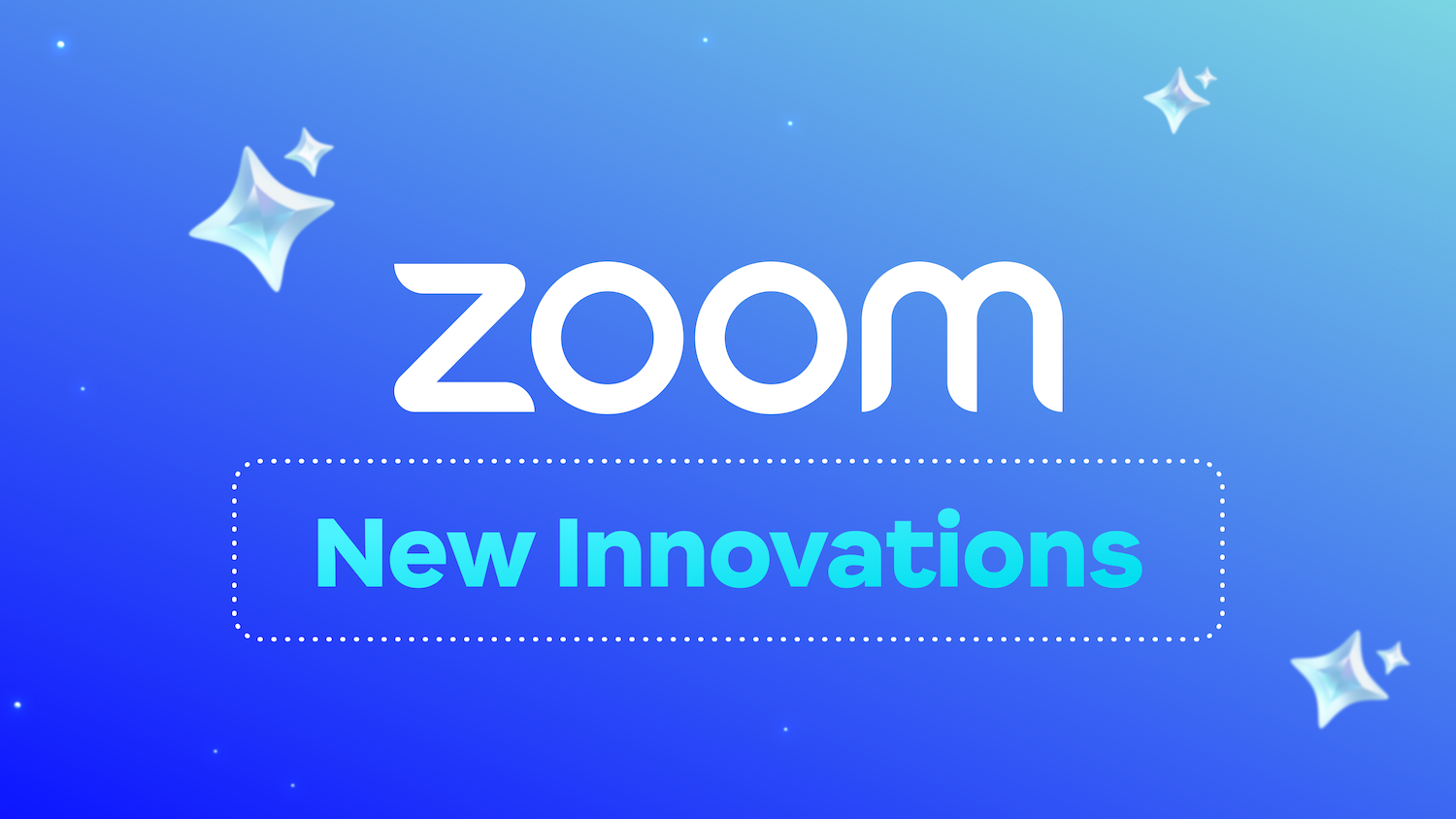
새로운 기능: 반드시 확인해야 할 최신 Zoom 혁신 기능
Zoom은 11월과 12월을 바쁘게 보냈습니다. 계속 읽으면서 2024년 말에 공개되는 모든 흥미로운 혁신 기능을 자세히 알아보세요.
업데이트 날짜 September 29, 2022
게시 날짜 April 26, 2021
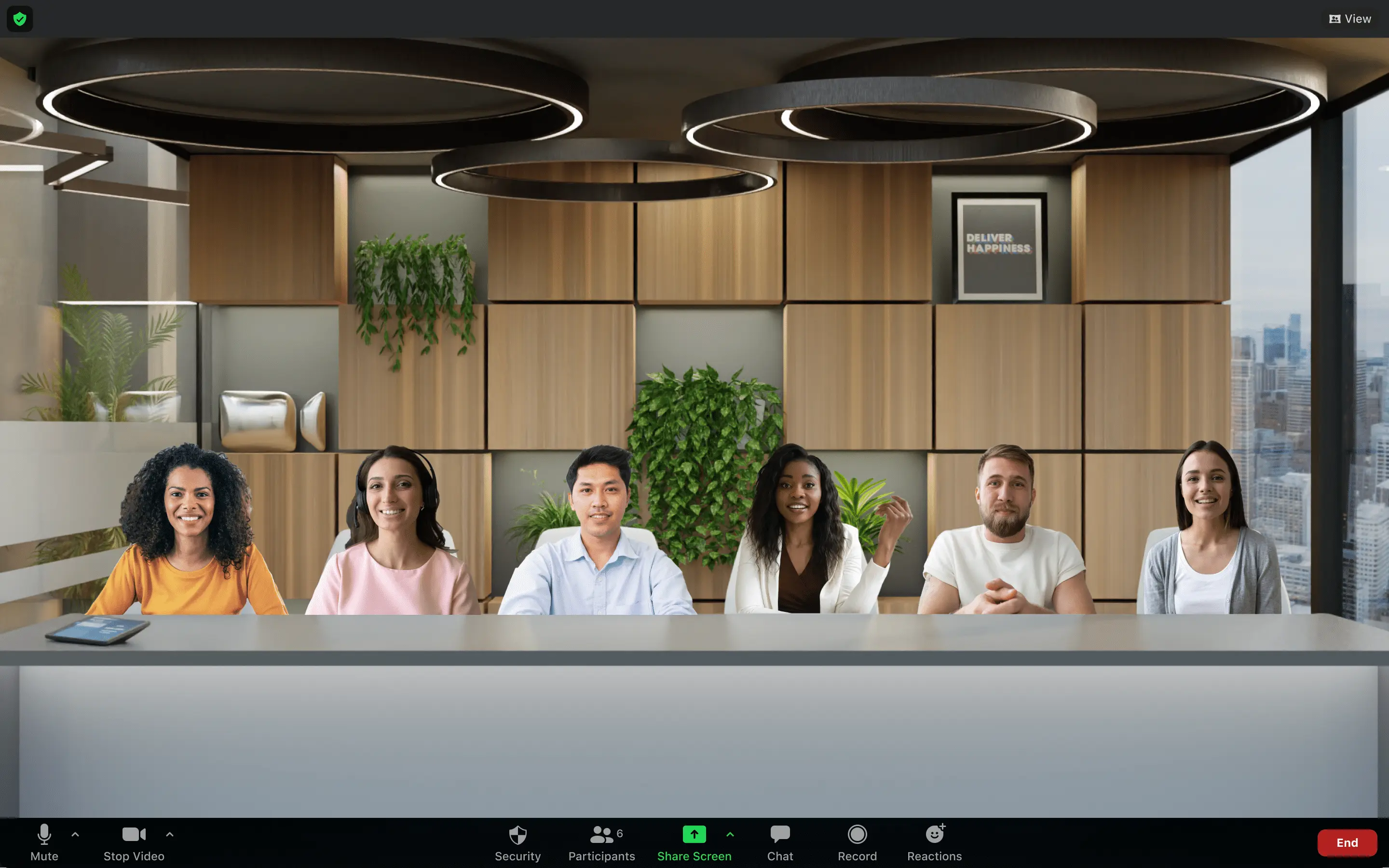

가끔 우리는 비디오 화면이라는 틀에서 벗어나 발상을 전환해야 합니다. 이에 따라, 더욱 참여적이고 협업 생산성을 높일 수 있는 미팅 방법인 몰입형 보기 기능을 소개하게 되어 매우 기쁩니다!
Zoomtopia 2020에서 공개된 몰입형 보기는 호스트가 영상 참가자와 웨비나 토론자를 하나의 가상 배경에 배치하고 단일 화면에 사람들을 모아 통합된 가상 회의 공간에서 소통하고 협업할 수 있게 도와줍니다.
교실, 회의실, 강당 또는 친구들과 즐겨 찾는 장소 등, 원하는 공간을 연출하고 싶다면 그 어디에든 Zoom의 몰입형 보기를 사용하여 재미있고 실제 장소와 비슷한 미팅 환경에 최대 25명까지 모을 수 있습니다.
미팅 및 웹 세미나 호스트는 스피커 또는 갤러리 보기를 선택할 때와 동일한 방식으로 Zoom의 몰입형 보기를 선택할 수 있습니다. 몰입형 보기를 활성화하면 호스트가 선택한 가상 장면에 참가자를 자동 또는 수동으로 배치하도록 선택할 수 있습니다. 호스트는 또한 참가자를 관련 장면으로 손쉽게 이동시키고, 보다 생생한 경험을 위해 참가자의 이미지 크기를 조정할 수도 있습니다.

장면을 바꾸고 싶다면? 호스트는 언제든지 쉽게 장면을 변경하고 스피커 또는 갤러리 보기로 되돌릴 수 있습니다. 최초 시작에는 Zoom이 몇 가지 화면을 제공하지만, 직접 원하는 화면을 업로드할 수도 있습니다. 호스트는 자신의 비디오를 몰입형 보기 화면으로 사용하여 참가자를 개인 가상 백그라운드로 불러올 수 있습니다.

다음은 Zoom의 몰입형 보기에 대한 몇 가지 정보입니다.
Zoom에서 몰입형 보기를 이용할 수 있나요?
몰입형 보기는 Windows 및 MacOS의 Desktop Client에서 사용할 수 있으며, Zoom 5.6.3 또는 그 상위 버전을 사용하는 모든 무료 및 단일 Pro 계정에 기본적으로 활성화되어 있습니다. 그 외 다른 모든 계정은 Web Portal을 통해 활성화할 수 있습니다. 계정 내 사용자 또는 그룹에게 몰입형 보기를 활성화하는 방법에 대한 자세한 내용은 지원 문서를 참조하십시오.
일부 참가자가 오래된 Zoom 버전을 사용하고 있는 경우에는 어떻게 해야 할까요?
몰입형 보기를 활성화하면, 몰입형 보기를 지원하지 않는 Zoom Desktop 및 Mobile App 사용자는 배경만 검은색으로 보일 뿐 갤러리 보기 또는 스피커 보기에서 다른 미팅 참가자를 계속해서 볼 수 있습니다. 미팅에 참가한 다른 참가자는 몰입형 보기가 지원되지 않는 참가자를 계속해서 원래의 백그라운드에서 몰입형 보기로 볼 수 있습니다.
한 장면에 몇 명까지 참가자를 불러올 수 있나요?
현재 한 장면에 최대 25명까지 참가자를 불러올 수 있으며, 소규모 그룹을 위한 다양한 레이아웃이 있습니다. 각 장면의 타일에 있는 숫자는 수용 가능한 인원 수를 나타냅니다. 미팅 규모에 맞게 장면을 설정하는 것을 추천드립니다.
미팅 참가자가 25명을 초과하는 경우에는 어떻게 되나요?
25명을 초과하는 참가자는 장면 상단의 썸네일 스트립에 표시됩니다. 평상시와 동일하게 많은 참가자를 불러오고 미팅을 호스트할 수 있습니다. 규모가 큰 미팅의 경우 갤러리 보기와 같은 보기 기능을 권장합니다.
소회의실에서 몰입형 보기를 사용할 수 있나요?
현재 소회의실에서는 제공되지 않습니다.
호스트가 화면을 공유하면 어떻게 되나요?
몰입형 보기가 종료되고 공유된 화면으로 대체됩니다. 공유를 중단하면 이전과 동일한 위치에서 몰입형 보기 화면이 다시 시작됩니다.
웹 세미나에서는 몰입형 보기를 어떻게 사용할 수 있나요?
웨비나에서 몰입형 보기를 사용하면 호스트와 토론자가 가상 배경에 함께 배치되고 웨비나 참석자들이 해당 장면을 볼 수 있습니다.
미팅을 녹화할 때 몰입형 보기도 표시되나요?
몰입형 보기 녹화는 아직 지원되지 않습니다. 클라우드 및 로컬 녹화는 클라우드 녹화 설정 또는 몰입형 보기가 시작되기 전 로컬 녹화 시 사용한 설정에 따라 갤러리 또는 스피커 보기로 표시됩니다.
지금 바로 Zoom 제품 전문가에게 데모를 예약하여 몰입형 보기와 Zoom을 통해 미팅 경험을 개선할 수 있는 기타 방법에 대해 자세히 알아보세요!